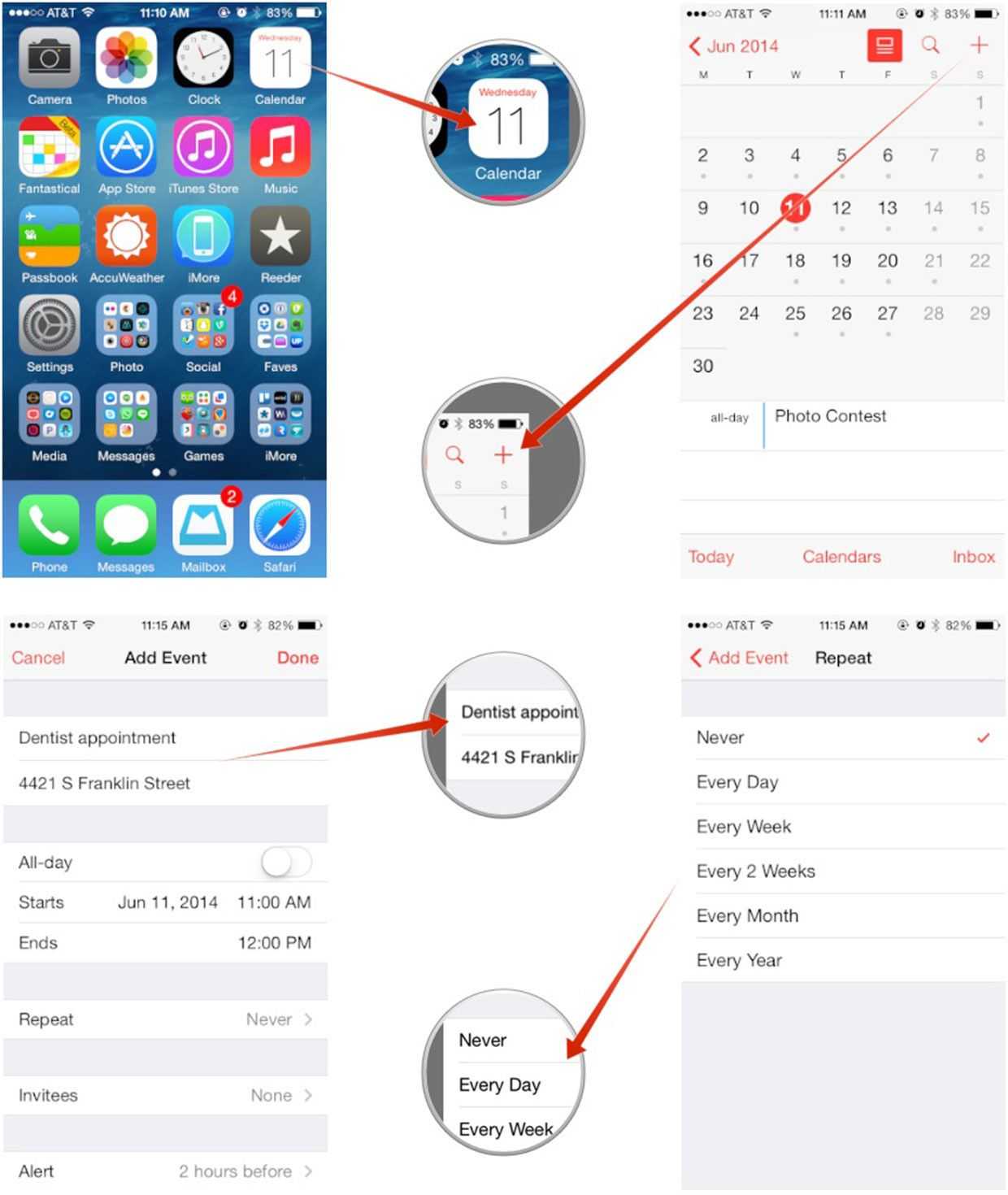Причины появления спам рассылки в календаре
Мошенники пытаются получить внимание пользователей с помощью рассылки спама. Цель у них аналогичная, но действуют они по-разному
Одни подсовывают рекламу с выдуманным выигрышем большой суммы. Наивные пользователи могут поверить, перейти по рекламе и в надежде получить свое богатство, введут номер карты, с которой после мошенники спишут все денежные средства.
Второй вариант – фейковые ссылки на разные мероприятия и прочее. Цель – завладеть данными для входа в ICloud, которые вы же сами и введете на «липовом» сайте. Благодаря этому мошенники получат доступ к вашим личным данным, а также данным аккаунтов и паролям.

От мошенников в интернете сейчас никак не избавится, они повсюду и используют самые разные методы, чтобы получить желаемое. Но когда дело доходит до того, что они навязчиво подсовывают свои рекламные предложения в телефон, нужно что-то делать.
Процесс удаления спама
Первое, что нужно знать пользователю, у которого появился спам в календаре iPhone — как избавиться от него. Сделать это несложно с помощью нескольких простых действий:
- Перейти к календарям.
- Найти календарь, который является источником спама.
- Нажать значок «i».
- Пролистать вниз и выбрать пункт меню для удаления календаря. Это позволит избавиться от всех спам-приглашений, которые он содержал.
Если пользователь не собирается удалять конкретный календарь, можно поступить по-другому. Для этого придется создать новый, специально предназначенный для спам-сообщений. Такой календарь можно назвать, например, «Спам», перенести в него все фальшивые мероприятия и просто удалить. Настоящие и важные события останутся, что и является основной задачей способа. Хотя, если спам-сообщений много, нужные мероприятия проще будет создать заново.
Несколько способов борьбы со спамом
Разобравшись, как убрать спам из календаря, стоит познакомиться с методиками защиты от таких сообщений. Это позволит избежать появления поддельных приглашений в будущем и сэкономить время на очистке от них айфона. Тем более что просто отклонять уведомления не слишком эффективно — это дает понять спамеру, что адрес электронной почты не только принадлежит реальному человеку, но и является активным. Количество спама не только не уменьшится, но и возрастет. Поэтому стоит воспользоваться другими способами борьбы с фальшивыми мероприятиями.
Удаление подозрительных учетных записей
Первое, что стоит сделать для защиты от спама — проверить список учетных записей, которые имеют доступ к приложению. Таких аккаунтов может быть много, и, если доступ хотя бы к одному из них получил спамер, фальшивые сообщения продолжат беспрепятственно поступать в календарь.
Для решения проблемы придется выполнить такие действия:
- Открыть настройки iOS.
- Перейти к календарям.
- Открыть раздел «Учетные записи».
- Проверить, у каких учетных записей есть доступ к приложению.
В первую очередь, стоит проверить список подписных календарей. Открыв этот пункт, можно узнать, с какого сервера получает информацию айфон, и получить другие сведения о подписке. Если пользователь уверен, что не подписывался на календарь, и не знаком с учетной записью, стоит сразу ее удалить как возможный источник спама.
Отключение функции «Предложение мест»
Причиной появления спама в календаре может стать функция «Предложение мест». Отключить ее намного проще и практичнее, чем отключать все уведомления из приложения. Хотя после этого прекращают поступать предложения и от реальных пользователей.
Откройте настройки iPhone и перейдите в раздел календарей. Здесь в самом низу находится пункт «Предложение мест». Чтобы уведомления прекратили приходить, следует нажать на переключатель, переведя его в положение «Выключено».
Как убрать рекламу в календаре iPhone и iPad
Как Отписаться от Напоминаний в Календаре Айфон Способ 2 (чуть медленнее, но синхронизация останется). На компьютере: Как Отписаться от Рассылки в Календаре в Айфон
вашим iPhone и iPad все нормально он не заражен и никакой вредоносной программы на нем нет.
(читать далее…)
Но это еще не самое интересное. Весь «фикус» в том, что все описанное выше не является каким-то сбоем или недоработкой программистов.
Способ 1 (быстрый и решительный). На iPhone или iPad нужно перейти в «Настройки — Пароли и учетные записи» и отключить синхронизацию учетных записей с календарем.
Дополнительная инфомация
По факту — это облегчило жизнь спамерам (накидал рекламных событий — авось кто-то и «поведется»).
Привет-привет! У меня на блоге есть замечательная (очень на это надеюсь) статья, в которой я рассказываю про различные вирусы на iPhone (iPad) и способы борьбы с этим безобразием. И, до поры до времени, все было нормально — люди читали, комментировали, задавали вопросы, я на них отвечал. Тишь да гладь! Была…
Смело отключайте.
Обновлено или очень важно! Не нужно зацикливаться и искать проблему только в «Gmail». Обязательно проверьте «Настройки — Пароли и учетные записи» на наличие других учетных записей, найдите и отключите (удалите) все то, что вызывает у вас подозрение — рекламный спам исчезнет
Победа!
Уже третий день приходят уведомления из гугл календаря, статья как раз идеально в тему. Как Отписаться от Подписок в Календаре на Айфоне
Инструкция: Как избавиться от спама в календаре на устройствах Apple
Как Отписаться от Напоминаний в Календаре Айфон В последнее время мне внезапно стал приходить спам в календарь на макбук и айфон. Это довольно старая проблема для пользователей Apple, но меня она настигла только сейчас. Как Отписаться от Рассылки в Календаре в АйфонТак казино в подвале же — а когда у него загорелся стокилограммовый макбук, он не придумал ничего лучше, чем выкинуть его в окно.
Есть два вида подобного спама. Иногда на почту приходит обычное спам-письмо, содержащее приглашение и варианты: принять, отклонить и возможно. Какой бы вариант вы ни выбрали, отправитель получит об этом уведомление.
Обычно Apple хорошо справляется со спамом, и нам даже не приходится об этом думать. Тем не менее, иногда что-то все-таки проскакивает. Ниже расскажем, как от этого защититься. Как Отписаться от Подписок в Календаре на Айфоне
Android и Windows (Спам в Google Calendar)
Снять отметку с добавления мероприятий из Gmail. Это основная причина: можете убедиться, заглянув в папку «спам» в почте и сравнив письма там с мероприятиями в календаре.
Если вы пользуетесь календарем Google на вашем Android устройстве или компьютере, либо другим приложением-календарем, которое синхронизируется с Google, время от времени вы можете получать спам приглашения на мероприятия с сомнительным содержанием, от которых не плохо было бы избавиться.
Одну из этих опций можно отключить и в настройках «Google Календарь» на Android, другую — только при входе в онлайн-версию календаря, а потому рекомендую сразу использовать веб-интерфейс, где доступны оба параметра.
Еще раз по шагам с описанием (Удаление спама из Google Календаря)
- Если рассылки приходят с небольшого количества адресов, их можно отправить в спам — удаление одного события в календаре очистит весь календарь от событий этого адресата. Для этого нужно открыть веб-версию «Google Календаря», открыть спам-мероприятие двойным кликом и выбрать «Дополнительные действия» → «Отметить как спам».
- Если приглашения рассылают с разных адресов, а в календаре нет ничего ценного, возможно, стоит удалить его и создать новый. Откройте веб-версию «Google Календаря», затем «Настройки». Выберите нужный календарь из списка слева, затем кликните «Удаление календаря» → «Удалить» → «Удалить навсегда».
Как защититься от новых приглашений
В обсуждении проблемы в техподдержке Google рекомендуется отключить автоматическое добавление приглашений из Gmail в «Календарь». Для этого в настройках «Календаря» нужно:
- В разделе «Общие» → «Мероприятия» найти пункт «Автоматически добавлять приглашения» и выбрать в нём «Нет, показывать только приглашения, на которые уже отправлен ответ», а также снять галочку «Показывать отклонённые мероприятия».
- В разделе «Мероприятия из Gmail» отключить опцию «Автоматически добавлять мероприятия из Gmail в календарь».
Кроме этого, предложенных мер может быть недостаточно — если мероприятия продолжают добавляться, нужны дополнительные шаги.
- В настройках календаря удалите опции «Письмо на почту» и «Уведомление» в разделе «Уведомления о мероприятиях».
- Включите фильтры. Для этого нужно в открытом письме выбрать опцию «Фильтровать похожие письма», указать ключевое слово, например «казино», и выбрать действие — архивировать или удалить письмо, подходящее под фильтр. Аналогично работает и для Outlook.
Важно: отключение автоматического добавления мероприятий из Gmail отключит не только спам, но и автоматически добавляемую полезную информацию, например, о забронированных гостиницах или авиарейсах
Обновление за декабрь 2022 года:
Теперь вы можете предотвратить проблемы с ПК с помощью этого инструмента, например, защитить вас от потери файлов и вредоносных программ. Кроме того, это отличный способ оптимизировать ваш компьютер для достижения максимальной производительности. Программа с легкостью исправляет типичные ошибки, которые могут возникнуть в системах Windows — нет необходимости часами искать и устранять неполадки, если у вас под рукой есть идеальное решение:
- Шаг 1: (Windows 10, 8, 7, XP, Vista — Microsoft Gold Certified).
- Шаг 2: Нажмите «Начать сканирование”, Чтобы найти проблемы реестра Windows, которые могут вызывать проблемы с ПК.
- Шаг 3: Нажмите «Починить все», Чтобы исправить все проблемы.
Как удалить напоминание на Айфоне
Рассматриваемые здесь способы подойдут владельцам iPad и любых устройств, оснащенных операционной системой iOS. Пользователи Айфонов обычно используют для удаления задач жесты и кнопки. При желании вы можете удалить все данные, сгруппированные в список. Важные нюансы:
- проще всего удалять памятки и контакты жестами;
- лишние напоминания обнаруживаются с помощью внутреннего поиска;
- синхронизация iCloud или служба Siri – способ внесения данных не столь важен (жесты и кнопки работать будут);
- чистить списки можно в любой день;
- если у вас Айфон 5s, не переживайте – всё будет работать.
Предотвращение push-уведомлений для календаря спама
По умолчанию в вашем календаре iCloud отправляются приглашения на мероприятия, также известные как «спам», на ваш iPhone в виде уведомления в приложении. Вы можете изменить этот параметр, чтобы вместо этого приглашения отправлялись вам по электронной почте — и, надеюсь, ваша учетная запись электронной почты сможет отфильтровать некоторые из них. Недостатком этого метода является то, что вы не будете получать push-уведомления о приглашениях календаря, в том числе от ваших друзей и семьи.
Обновление за декабрь 2022 года:
Теперь вы можете предотвратить проблемы с ПК с помощью этого инструмента, например, защитить вас от потери файлов и вредоносных программ. Кроме того, это отличный способ оптимизировать ваш компьютер для достижения максимальной производительности. Программа с легкостью исправляет типичные ошибки, которые могут возникнуть в системах Windows — нет необходимости часами искать и устранять неполадки, если у вас под рукой есть идеальное решение:
- Шаг 1: (Windows 10, 8, 7, XP, Vista — Microsoft Gold Certified).
- Шаг 2: Нажмите «Начать сканирование”, Чтобы найти проблемы реестра Windows, которые могут вызывать проблемы с ПК.
- Шаг 3: Нажмите «Починить все», Чтобы исправить все проблемы.
- Чтобы изменить этот параметр, перейдите на icloud.com с помощью браузера ноутбука или настольного компьютера (он не будет работать в мобильном браузере) и войдите в систему, используя свои учетные данные iCloud.
- Перейдите в календарь, щелкните значок «Настройки» (проход) в левом нижнем углу экрана и выберите «Настройки».
- В меню «Настройки» перейдите на вкладку «Дополнительно». Рядом с «Приглашениями» установите переключатель в положение «Электронная почта на ». Вы больше не будете получать push-уведомления о новых приглашениях календаря iCloud, но будете получать приглашения в свой почтовый ящик.
Вы также можете отключить push-уведомления для приложения календаря на вашем iPhone. Если вы используете этот метод, вы не будете получать приглашения в свой почтовый ящик.
Откройте приложение «Настройки» и перейдите в «Уведомления»> «Календарь». Снимите флажок «Разрешить уведомления», если вы хотите отключить все уведомления, или нажмите «Приглашения», чтобы отключить уведомления и уведомления только для входящих приглашений календаря. (Вы все еще можете просмотреть все приглашения, открыв приложение календаря и нажав Входящие в левом нижнем углу).
Как сообщить и удалить спам в календаре iCloud
- Зайдите в iCloud в Интернете и подключитесь к своему компьютеру или ноутбуку.
- Откройте приложение календаря
- Откройте спам-событие и нажмите «Сообщить о спаме»
- Нажмите ОК.
Если вы сообщите о нежелательном спаме в календаре, он также будет удален со всех ваших устройств Apple, которые синхронизируются с этой учетной записью iCloud. В будущем мы надеемся, что в приложении «Календарь» на iPhone, iPad и Mac появится кнопка для сообщения о нежелательной почте.
Создать календарь спама в приложении «Календарь» на iPhone
Вы также можете создать календарь «спама» в приложении календаря и назначить ему сомнительные приглашения. Затем вы можете удалить календарь, при этом будет удалено и приглашение. Если вы получаете много приглашений календаря со спамом, это может быть лучшим способом избавиться от них всех сразу.
- Запустите приложение Календарь на вашем iPhone.
- Нажмите «Календарь» внизу в центре экрана.
- Нажмите «Изменить» в верхнем левом углу экрана.
- Нажмите Добавить календарь в iCloud.
- Назовите календарь как спам.
- Введите «Готово».
- Нажмите «Назад» в верхнем левом углу экрана, чтобы вернуться к представлению календаря.
- Нажмите Спам-приглашение.
- Нажмите «Календарь», расположенный под именем приглашения.
- Введите «Спам». Это добавит приглашение в новый календарь «Спам».
- Нажмите «Назад» в верхнем левом углу экрана, чтобы вернуться к просмотру календаря.
Совет экспертов:
Эд Мойес
CCNA, веб-разработчик, ПК для устранения неполадок
Я компьютерный энтузиаст и практикующий ИТ-специалист. У меня за плечами многолетний опыт работы в области компьютерного программирования, устранения неисправностей и ремонта оборудования. Я специализируюсь на веб-разработке и дизайне баз данных. У меня также есть сертификат CCNA для проектирования сетей и устранения неполадок.
Как остановить спам календаря iPhone
1. Сообщите о спам-событии как о нежелательном.
Если вы отметите приглашение в календаре как нежелательное, Apple получит уведомление о спам-событиях. После этого Apple заблокирует отображение событий на вашем iPhone и iPhone других пользователей. Для этого:
- Войдите в iCloud.com на своем устройстве Apple.
- Перейдите в Календарь , выберите событие спама и нажмите Сообщить как о спаме .
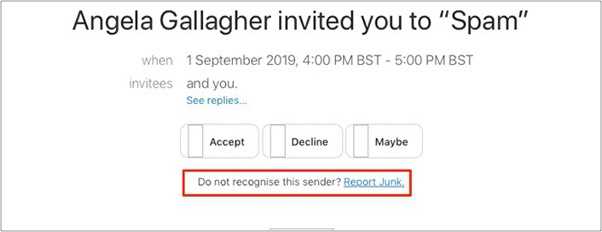
2. Отключить всплывающие окна в Safari.
Чаще всего эти спам-события попадают на ваш iPhone через Safari. Эти хакеры используют сомнительные всплывающие окна, чтобы заставить пользователя щелкнуть по ним, а затем отправлять спам-события на ваш iPhone. Отключение всплывающих окон в Safari минимизирует эту проблему.
- Перейдите в Настройки
- на iPhone. Выберите Safari .
- Включите Блокировать всплывающие окна , если еще не сделали этого.
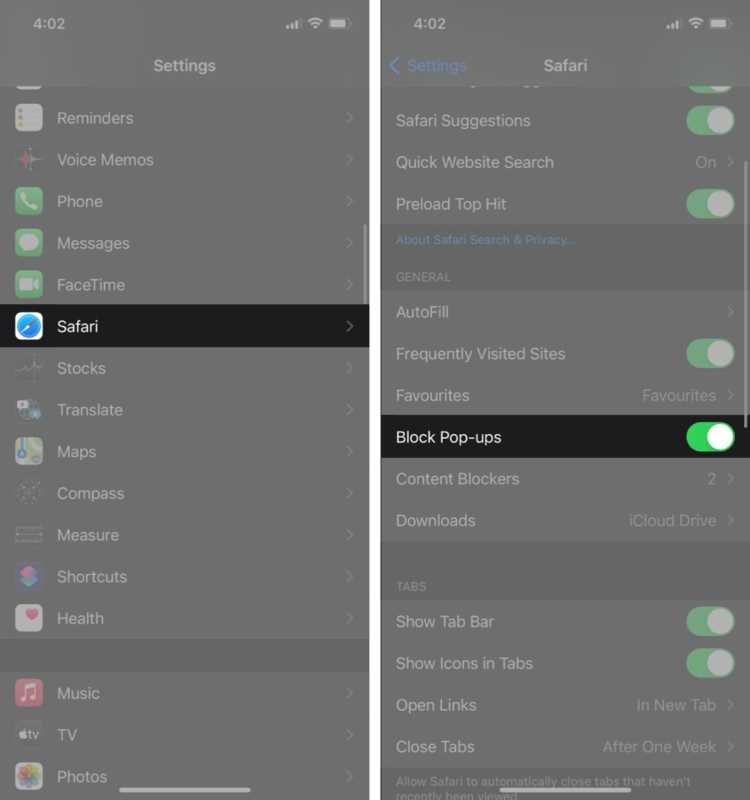
3. Использование DNS-сервера, ориентированного на конфиденциальность, на iPhone
Использование DNS-сервера, ориентированного на конфиденциальность, на iPhone не только защитит вас от вирусов Календаря, но и других вредоносное ПО.
WARP Cloudflare-одна из таких служб DNS, которая отслеживает вредоносные программы и вирусы в Интернете и предотвращает их попадание на ваш iPhone. Чтобы настроить собственный DNS на вашем iPhone:
- Перейдите в Настройки и выберите Wi-Fi
- Нажмите ваше имя сети Wi-Fi .
- Прокрутите вниз, выберите Настроить DNS и измените конфигурацию с”Автоматически”на Вручную ..
- Нажмите Добавить сервер и введите DNS-адрес (1.1.1.1 в случае DNS-адреса Cloudflare).
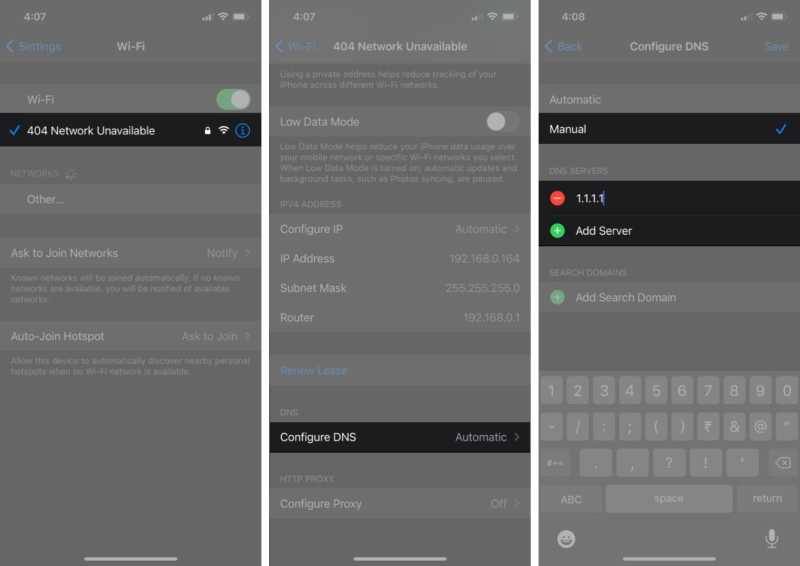
Надеюсь, это руководство помогло вам понять, как удалить вирус Calendar с вашего iPhone и заблокировать его повторное появление. Если у вас все еще есть проблемы, сообщите нам об этом в разделе комментариев ниже.
Связано:
Откуда это?
Последняя волна спама в календаре, предназначенная для пользователей iCloud, пришла из Китая, пытаясь перенести поддельные солнцезащитные очки Ray-Ban и Oakley на выходные в Черную пятницу 2016 года. Несмотря на то, что Apple может ограничить частоту проведения приглашений в календарь с помощью обнаружения наводнений, если спамер создает много учетных записей, он может обойти это ограничение.

Вот почему вы будете получать приглашения от случайно сгенерированных имен, таких как «bdrtrvn», но, вероятно, многие из этих запросов пришли с разных IP-адресов, чтобы еще больше обмануть обнаружение Apple спама. Apple с гордостью заявляет, что они шифруют почти всю информацию, хранящуюся в iCloud, но это означает, что они не могут читать информацию вашего календаря.
Таким образом, невозможно идентифицировать спам, используя обычное обнаружение шаблонов, используемое фильтрами спама в электронной почте.
, Вы не можете просто сканировать календари на наличие приглашений, в которых используется определенная фраза, поэтому сложнее удалить нежелательные запросы. Блокировка календаря приглашений только для известных пользователей, по существу, лишает смысла такую функцию, на которую многие полагаются в бизнесе, прессе и даже в мероприятиях с хорошо организованной семьей и друзьями.
Спам в Google Календаре — подтвердите перевод
Всем привет! Тема на сегодня, спам в Google Календаре — подтвердите перевод или вам доступно денежное поощрение. Новый вид спама, который пробирается даже в наши телефоны через Google календарь. Но от него можно очень просто избавиться, если знать что и как делать. В этой статье разберем все по шагам и избавимся от этого вида спама очень просто.

Когда появился спам в Google Календаре
Совсем недавно, я сам столкнулся с данным видом спама в Android и Google Календаре, так как забросил свой iPhone и пользуюсь Huawei. Почему я это сделал и выбрал Huawei P20 Pro читайте здесь. А буквально вчера, мне стали писать знакомые, что и у них появился спам в календаре Google с напоминаниями о подтверждении перевода или денежном поощрении. При чем, весь календарь забит данными напоминалками и даже на телефон все это «добро» приходит.
Выглядит это примерно так, смотрите скриншот.
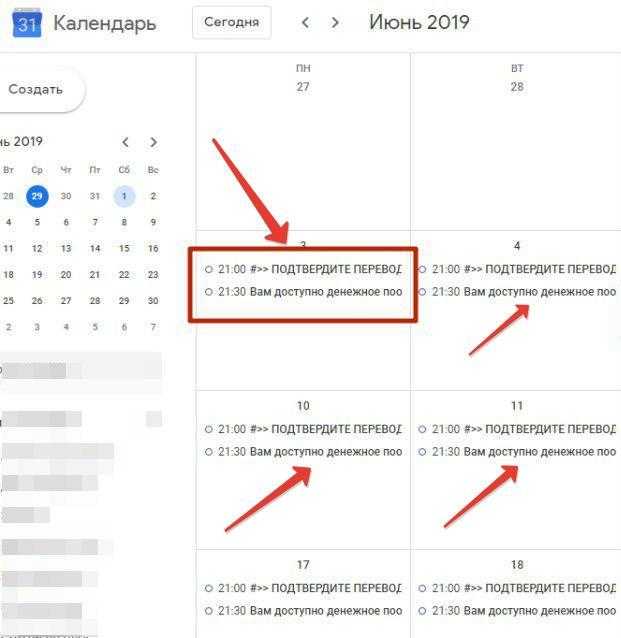
У нас же как обычно, многие думаю что это только у них происходит, а когда копнешь глубже, то проблема оказывается глобальная. Спамерам сейчас очень сложно и данный рынок уже идет на спад. Рассыльщики делают фильтры более точными и спаму все сложнее пробиваться в наши ящики.
Что такое СПАМ
Не стоит путать спам с рассылками, на которые вы подписались, а потом захотели от них отписаться. Но вместо этого жмете на кнопку спам, это совсем не то.
СПАМ — массовая рассылка корреспонденции рекламного характера лицам, не выражавшим желания её получать. Распространителей спама называют спамерами.
Но так как сейчас со спамом все сложнее и сложнее, злоумышленники, которые хотят вас развести, придумывают все новые и новые варианты залезть в вашу почту и телефон со своим предложением. Не стоит вестись на их уловки. Просто будьте внимательны в сети. Кстати, на моем блоге Вы можете узнать, как отписаться от рассылок, которые вам не нужны.
Как избавиться от спама в Google Календаре
Давайте перейдем к инструкции и узнаем, как избавиться от спама в Google Календаре по шагам. На самом деле все довольно просто, но нужно знать что и где нажать, чтобы избавиться от назойливых приглашений и уведомлений.
Инструкция по блокировке спама в календаре Google
Первый шаг — нам нужно зайти в свою почту Gmail и справа вверху выбрать все сервисы Google. Далее нам нужно кликнуть на иконку Календарь, чтобы перейти к настройкам.

Затем заходим в Настройки, чтобы перейти к Мероприятиям и заблокировать доступ всем злобным спамерам раз и навсегда. Для этого, выполните действия, указанные на скриншоте ниже.

Переходим на Настройки и далее выбираем Мероприятия, как показано на рисунке.

Теперь нам остается только выбрать параметр — Нет, показывать только приглашения, на которые уже отправлен ответ. Смотрите подробный скриншот ниже.

Дополнительно можно снять галочку — Автоматически добавлять мероприятия.

Важно! Отключение автоматического добавления мероприятий из Gmail отключит не только назойливый спам, но и автоматически добавляемую полезную информацию, например, о забронированных гостиницах или авиарейсах. В целом и с галочкой можно избавиться от спама, пробуйте!. Вот такая простая инструкция, которая поможет Вам избавиться от Спама в Google Календаре
Теперь Вы защищены от фраз типа — «подтвердите перевод», «вам доступно денежное поощрение» и так далее. Будьте бдительны и все будет замечательно!
Вот такая простая инструкция, которая поможет Вам избавиться от Спама в Google Календаре. Теперь Вы защищены от фраз типа — «подтвердите перевод», «вам доступно денежное поощрение» и так далее. Будьте бдительны и все будет замечательно!
Кстати, вот здесь справка Google по этой теме, можете ознакомиться. Надеюсь, что данная инструкция Вам понравилась и принесла пользу. Не забудьте оставить свой комментарий или задать вопрос, если он у вас есть.
Сообщить или удалить спам-приглашения
Отклонение приглашения на мероприятие — неправильный способ борьбы со спамом в календаре iPhone. Это отправит ответ и подтвердит действительность вашего адреса электронной почты для спамера, так что вы можете получить еще больше нежелательной почты.
Программы для Windows, мобильные приложения, игры — ВСЁ БЕСПЛАТНО, в нашем закрытом телеграмм канале — Подписывайтесь:)
Вместо этого в приложении «Календарь» на iPhone есть возможность отмечать приглашения как спам. Вы можете использовать его, чтобы сообщать и удалять сомнительные события со всех ваших устройств Apple.
Кроме того, вы можете добавить спам-события в отдельный календарь и безопасно удалить их все вместе. Или вы также можете настроить свои предпочтения iCloud таким образом, чтобы обрабатывать спам-приглашения вне приложения «Календарь».
Сообщать о спам-приглашениях как о нежелательных
Когда вы получаете приглашение на мероприятие по спаму на iPhone, лучший способ избавиться от него — использовать функцию отправки нежелательной почты в приложении «Календарь». Однако он будет отображаться только в приглашениях от отправителей, которых нет в ваших контактах.
- Найдите приглашение в приложении «Календарь» и откройте его.
-
Коснитесь параметра «Сообщить о нежелательной почте» в верхней части страницы сведений о мероприятии.
- Нажмите «Удалить» и «Сообщить о спаме», чтобы сообщить о событии и удалить его. Повторите эти действия для любых других приглашений, и вы, скорее всего, больше не будете получать спам от того же отправителя.
Совет. Вы также можете пометить приглашения как нежелательные с помощью Календаря iCloud (см. iCloud.com используя ПК или Mac) или приложение Календарь на вашем Mac. В веб-приложении дважды щелкните приглашение и выберите Сообщить о спаме. На Mac щелкните, удерживая клавишу Control, и выберите пункт контекстного меню «Сообщить о нежелательной почте».
Добавить в отдельный календарь и удалить
В случаях, когда параметр «Отчет о нежелательной почте» календаря iPhone не отображается, вы можете вместо этого использовать метод обходного решения. Он включает в себя назначение приглашений в отдельный (новый) календарь с последующим удалением указанного календаря. Это должно привести к исчезновению спама без уведомления отправителя.
- Нажмите «Календари» в нижней части приложения «Календарь».
-
Выберите Добавить календарь.
-
Введите имя календаря и выберите Готово.
- Пройдите через приложение «Календарь» и откройте нежелательное событие. Затем нажмите Календарь.
-
Выберите календарь, который вы только что создали.
- Повторите эти действия для любых других событий, связанных со спамом, которые вы хотите добавить.
-
После того, как вы закончите переназначение нежелательной почты, откройте список календарей и коснитесь значка информации рядом с новым календарем.
-
Прокрутите вниз и нажмите «Удалить календарь».
Получать и сообщать по электронной почте
Если вам не нравится обрабатывать спам непосредственно в приложении «Календарь», вы можете указать iCloud вместо этого отправлять приглашения на мероприятия по электронной почте. Затем вы можете пометить их как нежелательные, принимая или отклоняя только законные приглашения. Однако вы должны ненадолго получить доступ к настройкам календаря iCloud, чтобы внести это изменение.
- Войдите в iCloud.com с ПК или Mac и выберите Календарь.
-
Щелкните значок настроек в виде шестеренки в нижнем левом углу веб-приложения «Календарь». Затем выберите «Настройки».
- Перейдите на вкладку «Дополнительно».
-
Выберите Электронная почта в разделе Получать приглашения на мероприятия как.
5 Выберите Сохранить.
Каждый раз, когда вы получаете по почте приглашения со спамом, просто откройте их и выберите опцию Сообщить о спаме. Вы также можете игнорировать или удалять сообщения, но лучше по возможности сообщать о них. В остальном, при необходимости, выберите «Принять», «Отклонить» и «Возможно».
Примечание: вы можете вернуться к уведомлениям в приложении после уменьшения количества входящего спама
Таким образом, вы не пропустите ни одного важного события просто потому, что забыли проверить свою почту